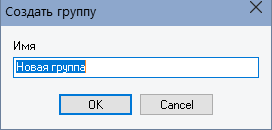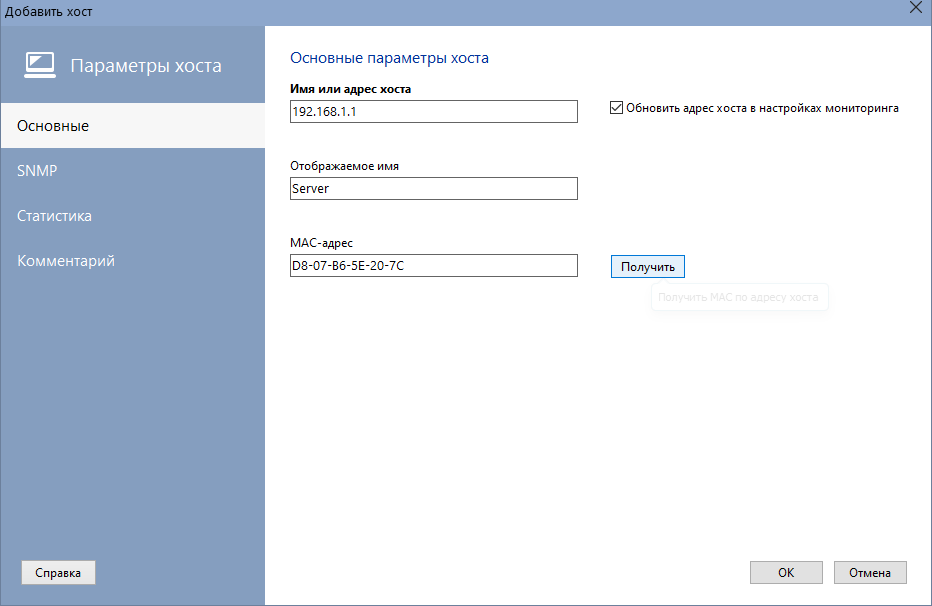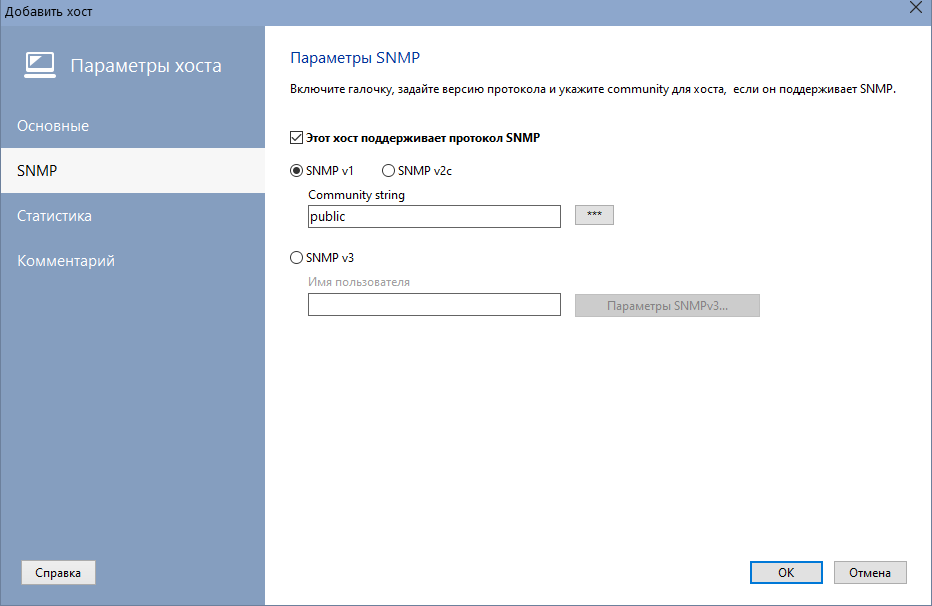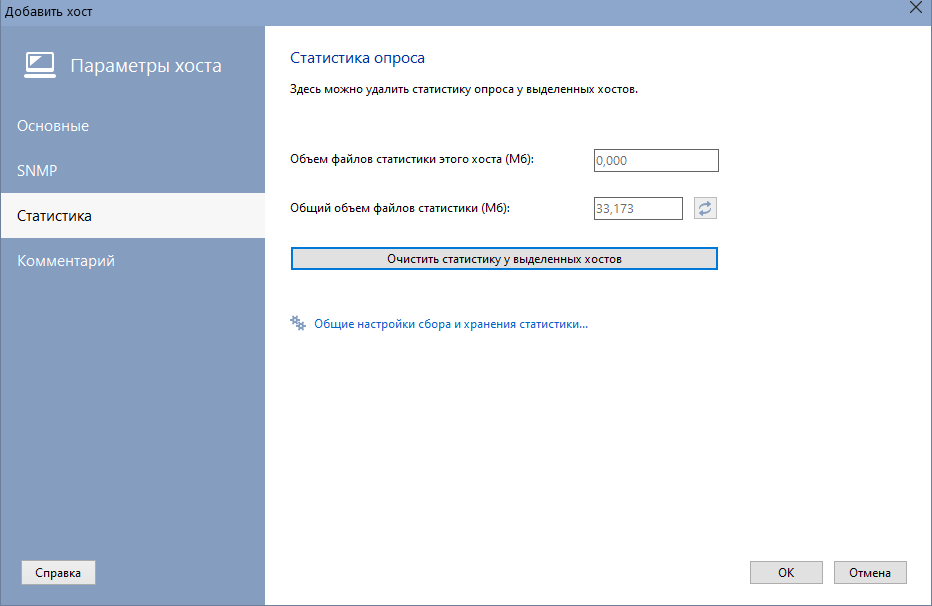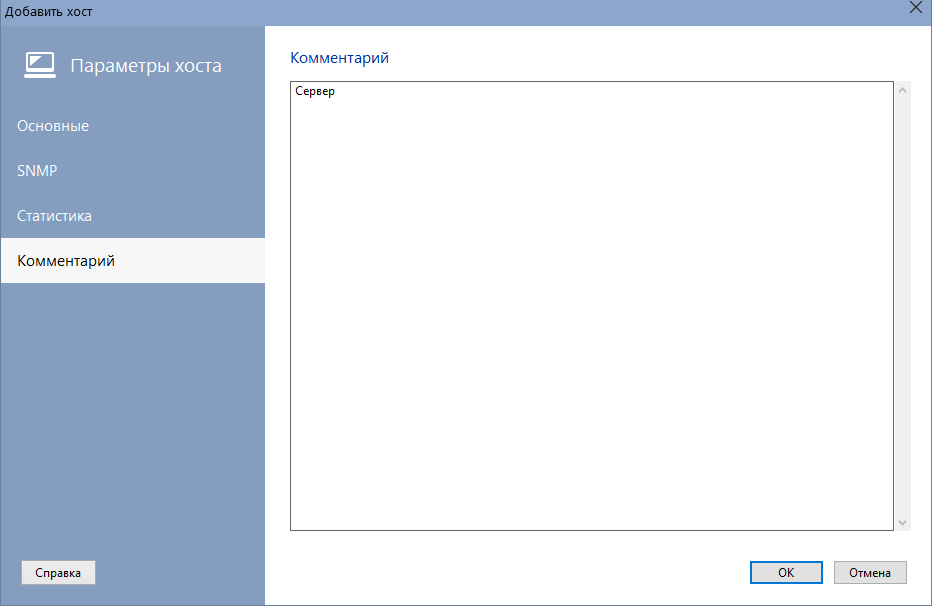![]() Принудительный опрос всех сенсоров хоста
Принудительный опрос всех сенсоров хоста
Для добавления группы необходимо выполнить следующие действия:
1. Вызвать контекстное меню списка хостов, выбрать пункт Добавить группу;
2. В появившемся окне ввести имя новой группы. Нажать кнопку ОК.
Новая группа создается в корне дерева хостов.
Для добавления вложенной группы необходимо выполнить следующие действия:
1. Выделить в списке хостов группу;2. Вызвать контекстное меню, выбрать пункт Добавить вложенную группу;
3. В появившемся окне ввести имя новой группы. Нажать кнопку ОК.
Новая группа создается в выделенной группе.
Для переименования группы необходимо выполнить следующие действия:
1. Выделить в списке хостов группу;2. Вызвать контекстное меню, выбрать пункт Переименовать группу;
3. В появившемся окне ввести новое имя. Нажать кнопку ОК.
Имя группы в дереве изменяется на введенное значение.
Для удаления группы необходимо выполнить следующие действия:
1. Выделить в списке хостов группу;
2. Вызвать контекстное меню, выбрать пункт Удалить группу. Подтвердить действие, нажав кнопку Да в появившемся запросе;
Выбранная группа удаляется из дерева. Вместе с ней удаляются вложенные в нее группы и хосты с проверками. Изменения сразу сохраняются в файле.
Для добавления нового хоста в список мониторинга необходимо выполнить следующие действия:
1. Выделить в списке хостов группу;
2. Вызвать контекстное меню, выбрать пункт Добавить хост;
3. В появившемся окне ввести необходимые параметры. Обязательным параметром является Имя или адрес хоста;
Описание параметров хоста:
Имя или адрес хоста
Имя компьютера в сети или его IP-адрес. Значение данного поля является входным параметром для функций программы.Отображаемое имя
По умолчанию, в качестве надписи узла хоста в дереве выступает его адрес или сетевое имя. Текст узла можно изменить, задав любое желаемое имя в этом поле.MAC-адрес
Программа может реагировать на результат проверки путем включения компьютера. Для успешной работы функции включения компьютера по сети (Wake on LAN) необходимо для каждого хоста один раз задать MAC-адрес сетевого адаптера. MAC-адрес можно получить автоматически у включенных хостов, либо ввести его вручную.Обновить адрес хоста в настройках мониторинга
При изменении имени или адреса хоста можно автоматически заменить этот параметр в настройках мониторинга. К примеру, ранее хост имел адрес 192.168.160.1. Были заданы сенсоры учета трафика, в которых был прописан этот адрес. Теперь адрес хоста изменился на 192.168.170.2, и для того чтобы сенсоры в дальнейшем опрашивали нужный адрес, необходимо изменить его в настройках мониторинга. После выбора этой опции замена параметра "имя (адрес) хоста" в настройках мониторинга произойдет автоматически.
SNMP
При создании SNMP-сенсора программа будет по умолчанию подставлять это значение Community в соответствующее поле, что облегчит добавление нескольких сенсоров одному хосту позже.
Статистика
В процессе опроса сенсоров учета трафика программа накапливает статистику значений входящего/исходящего трафика. Для каждого сенсора ведется отдельный файл в каталоге программы <диск>:\Documents and Settings\All Users\Application Data\10-Strike\Bandwidth Monitor\TStat\. Объем файлов постоянно растет и этот прирост составляет около 60 Кбайт в сутки на каждый сенсор с заданным интервалом опроса 30 секунд. На этой вкладке можно посмотреть, какой объем статистики накоплен для выделенного хоста (суммарный объем файлов статистики сенсоров хоста) и общий объем файлов статистики для всех хостов. Тут же можно и удалить файлы статистики у выделенных хостов, нажав кнопку Очистить статистику...
Комментарий
Каждый хост можно сопроводить пользовательским комментарием.
После задания параметров нужно нажать кнопку ОК. Новый хост помещается в список. Сохранение новой информации в файл происходит автоматически.
Для изменения параметров хоста необходимо выполнить следующие действия:
1. Выделить в списке хост;
2. Вызвать контекстное меню, выбрать пункт Изменить хост;
3. Изменить необходимые параметры в появившемся окне (см. Добавление хоста). Нажать кнопку ОК для сохранения изменений.
Изменения сохраняются в файле и вступают в силу незамедлительно.
Для удаления хоста необходимо выполнить следующие действия:
1. Выделить в списке хост;
2. Вызвать контекстное меню, выбрать пункт Удалить хост. Подтвердить действие, нажав кнопку Да в появившемся запросе;
Выбранный хост удаляется из списка мониторинга вместе с его сенсорами.
![]() Принудительный опрос всех сенсоров хоста
Принудительный опрос всех сенсоров хоста
Для того чтобы запустить опрос всех сенсоров хоста принудительно, не дожидаясь, когда до них дойдет очередь в процессе мониторинга, нужно выполнить действия:
1. Выделить в списке хост;
2. Вызвать контекстное меню, выбрать пункт Опросить принудительно.
Опрос всех сенсоров хоста стартует незамедлительно.
Программа учёта трафика работает в среде Windows XP/Vista/7/8.1/10/11, Server 2003/2008/2012/2016/2019/2022. Вы можете скачать и попробовать 30-дневную пробную версию бесплатно.